## Gitlab社區版安裝和配置過程
**工具準備**:centOS 7 系統鏡像(Gitlab是需要搭建中linux系統中的)、一臺連上互聯網的PC
**準備工作:**在WindowsPC上裝一個centOS的虛擬機。不會裝虛擬機或者沒有centOS的童鞋可以回復我。
1、**Gitlab安裝:**
* 安裝方法
我對linux系統也是初學者,嘗試了網上各種方法,踩了N個坑之后,終于找到了一個有效的安裝方法,親測有效,拿走不謝。地址是:[https://blog.csdn.net/zangxueyuan88/article/details/80996910](https://link.zhihu.com/?target=https%3A//blog.csdn.net/zangxueyuan88/article/details/80996910)感謝原作者。
* 注意事項
我也執行了以上鏈接中的第2步(因為我想用gitlab來發郵件)。
在第3步(配置Gitlab URL)時,我沒用把URL配置成域名,我直接把虛擬機的ip寫上了。個人覺得,對于服務器操作系統,特別是linux不熟悉的話,配域名比較復雜,所以就犯懶 了。下面會詳細介紹Gitlab需要配置的信息。
其實,你只要安裝了一個centOS的虛擬機,并且執行了以上鏈接的頁面的前4步的話,那么恭喜寶貝兒,你已經安裝完成了Gitlab。只不過在第3步的時候,需要注意以下配置,以保證Gitlab能夠完美使用。下面就講一下我是怎么執行第3步的,各位小哥小妹闊以參考下。
2、**配置**
(1)在虛擬機上打開終端,如果你不是root身份那么打開終端后,首先需要輸入:su -(ps:su和-之間是有空格滴),然后回車;輸入你虛擬機的登錄密碼。哦了,此時你已經是root身份了。
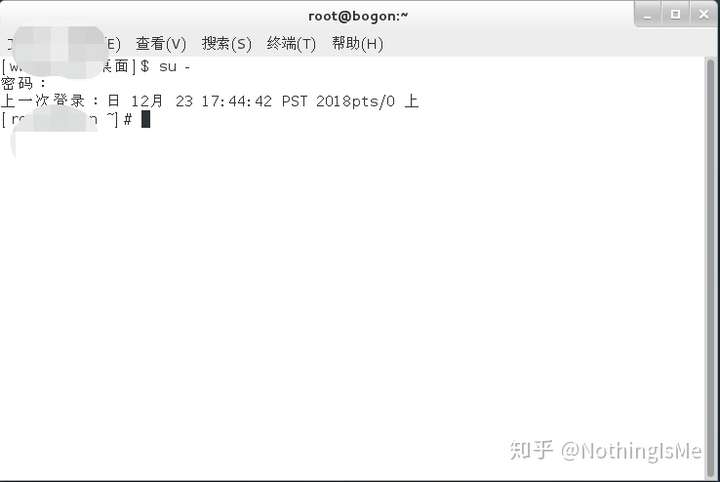
(2)在以上窗口命令行中輸入 vim /etc/gitlab/gitlab.rb后 (ps:gitlab.rb就是各位小伙伴兒需要修改的文件),如下圖
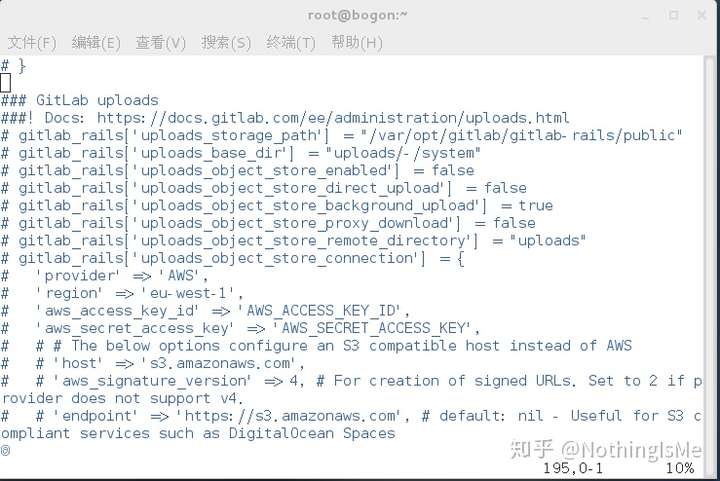
需要配置以下幾個位置,來,跟我做:
**第1個位置:**配置Gitlab的地址,即上文中我說的ip地址(由于我沒給ip映射域名,所以就寫的事虛擬機的ip地址)。如下圖:
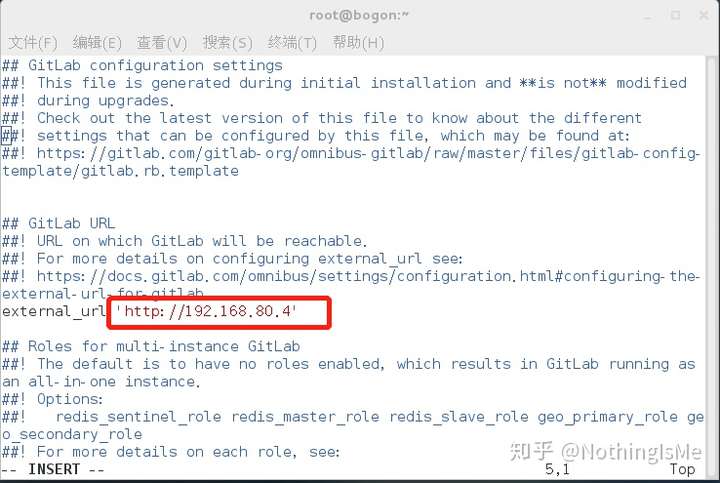
**第2個位置**:用鼠標拉動命令行的滾動條,當命令行右下角顯示2%(大概這個位置)的時候,你會看到以下內容
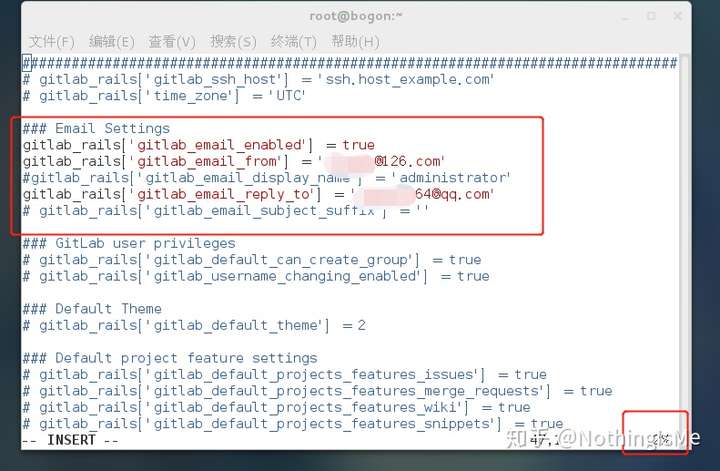
按照圖中我的修改,各位小伙伴兒相應的修改成自己的就行。其實就需要修改三行內容就行(有紅色字體的3行),并且這3行的每行開頭的#一定要刪了,否則就算你修改了,也不能生效的。
總之,改這個3行的意思就是說,配置一個發郵件的郵箱(可以理解為管理員郵箱)。也就是說,在以后使用gitlab的時候,如果有郵件通知,用哪個郵箱來發郵件。從圖中的3行可以看到,有兩個配郵箱地址的地址,一個是發郵件的郵箱,一個是回復郵件時回復到哪個郵箱。**一般情況下,這兩個地方是的郵箱是一樣的**,各位小伙伴兒不要太糾結了。
**第3個位置**:用鼠標拉動命令行的滾動條,當命令行右下角顯示24%(大概這個位置)的時候,你會看到以下內容,按照下面的例子照貓畫虎就行。
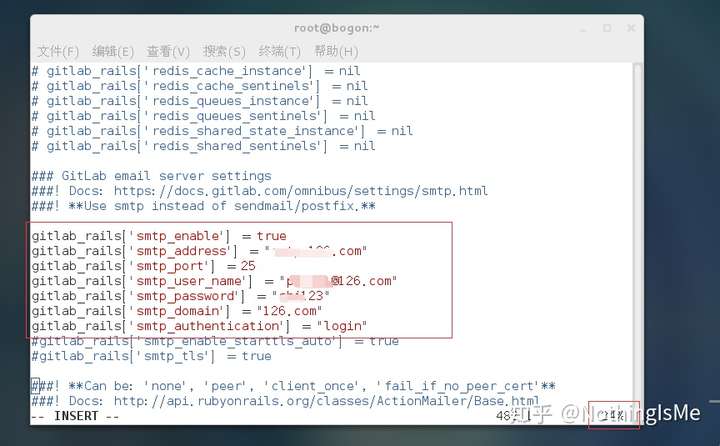
這個地方的配置和上一步配郵箱地址是息息相關的。由于上一步我配置發郵件的郵箱是 網易的126郵箱,所以這個地方我的配置是這樣的(特別提醒:上圖中的‘smtp\_password’是**郵箱的授權碼,不是郵箱的登錄密碼**)。
- 服務器購買到搭建寶塔
- 結構規范
- php基礎
- php簡介
- php是什么
- PHP 能做什么
- PHP 如何運行
- 如何了解弱語言
- 安裝環境
- 安裝LNMP
- 寶塔
- phpstudy
- PHP基本語法
- PHP 標記
- 從 HTML 中分離
- 指令分隔符
- 注釋
- php 數據類型
- 類型檢測
- 四種標量類型
- boolean(布爾型)
- Integer 整型
- Float 浮點型
- String 字符串類型
- 兩種復合類型
- array(數組)
- object(對象)
- 兩種特殊類型
- resource(資源)
- NULL(無類型)
- 類型轉換
- 變量
- 變量定義和命名規范
- 傳值和引用
- 預定義變量
- php預定義變量
- $_SERVER詳解
- 變量范圍
- 全局變量
- 靜態變量
- 可變變量
- 常量
- 常量簡介
- 常量定義
- 相比變量
- 魔術常量
- 運算符
- 運算符簡介
- 算術運算符
- 賦值運算符
- 位運算符
- 比較運算符
- 錯誤控制運算符
- 執行運算符
- 遞增(減)運算符
- 邏輯運算符
- 字符串運算符
- 數組運算符
- 新增操作符
- 控制結構
- 控制簡介
- if 語句
- while 語句
- for 語句
- foreach 語句
- break 語句
- continue 語句
- switch 語句
- declare 語句
- return 語句
- include 語句
- PHP 函數
- 函數簡介
- 用戶自定義函數
- 函數的參數
- 返回值
- 可變函數
- 內部函數
- 匿名函數
- PHP 的類和對象
- PHP 的類和對象簡介
- 基本概念
- 對象繼承
- 屬性
- 類常量
- 自動加載對象
- 構造和析構函數
- 訪問控制
- 范圍解析操作符(::)
- 靜態static
- Static 關鍵字
- 抽象類
- 接口
- 匿名類
- 面向對象其他特性
- const關鍵字
- final關鍵字
- abstract用于定義抽象方法和抽象類。
- self、$this、parent::關鍵字
- 接口(interface)
- trait關鍵字
- instanceof關鍵字
- 魔術方法
- 構造函數和析構函數
- 私有屬性的設置獲取
- __toString()方法
- __clone()方法
- __call()方法
- 類的自動加載
- 會話控制
- cookie
- PHP 操作 cookie
- 項目實戰
- SESSION
- Session 的初步介紹與實驗準備
- PHP 操作 session
- 項目實戰2
- http
- 特點
- 工作過程
- request
- response
- HTTP狀態碼
- URL
- GET和POST的區別
- HTTPS
- 常用函數
- 常用的字符串函數
- 常用的數組函數
- 常用文件函數
- 常用時間函數
- 常用日歷函數
- 常用url函數
- 面試題常見
- 時間戳
- 技術類文檔
- 技術開發文檔
- 開發環境
- 開發規范
- 注釋規范
- 開發目錄結構
- 數據庫字典
- 路由
- 定時任務
- 獲取系統配置
- 系統常用函數
- 后臺表單
- 消息隊列
- 第三方類庫標注
- 需求文檔
- 數據庫
- MYSQL
- 事務(重點)
- 索引
- 存儲過程
- 觸發器
- 視圖
- 導入導出數據庫
- 優化mysql數據庫的方法
- MyISAM與InnoDB區別
- 外連接、內連接的區別
- 物理文件結構
- MongoDB
- Redis
- 運用場景和實例
- pgsql
- 服務器
- Nginx
- 正向代理和反向代理
- 負載均衡
- Linux常用命令
- 基本目錄和命令
- php開發工具
- phpStorm編輯器
- 安裝和漢化
- 鏈接ftp
- 常用操作
- 常用快捷鍵
- 自定義快捷鍵
- 使用快捷鍵新建目錄和文件
- 使用快捷鍵快速查找文件、類、方法
- 多文件切換
- 快速搜索設置項
- 多點編輯
- 方法重構
- 自定義文件模板和代碼片段
- 自定義文件模板
- 自定義代碼片段
- Xdebug 調試插件
- 安裝Xdebug 調試插件
- 在PHPStorm 中使用 Xdebug 插件調試代碼
- Vi Box虛擬機
- Vi Box 虛擬機 Oracle VM VirtualBox
- 虛擬機輔助工具一-Vagrant
- 華碩主板BIOS設置中VT虛擬化技術選項怎么開啟 Oracle VM VirtualBox
- 溝通工具
- 文檔分享
- 流程圖
- 任務分配
- 代碼托管
- 缺陷管理
- 設計圖
- gitLab
- 安裝
- 漢化
- Gitlab 用戶和項目管理
- Gitlab 持續集成與自動構建實踐
- PHP進階
- 大流量解決方案
- PSR規范
- RESTFUL規范
- 設計模式
- 單例模式
- 策略模式
- 工廠模式
- 簡單工廠模式
- 工廠方法模式
- 抽象工廠模式
- 外觀模式
- 享元模式
- 代理模式
- 命令模式
- 中介者模式
- 觀察者模式
- 狀態模式
- 建筑者模式
- 適配器模式
- 橋接模式
- 裝飾器模式
- 排序算法
- 冒泡排序算法
- 二分查找算法
- 直接插入排序算法
- 希爾排序算法
- 選擇排序算法
- 快速排序算法
- 常見網絡攻擊類型
- CSRF攻擊
- XSS攻擊
- SQL注入
- Cookie攻擊
- thinkphp
- thinkphp5命令行
- git
- Git 常用命令操作和基礎學習
- 傻瓜與白癡的筆記本
- 學習
- 一、Git 與 GitHub 的來歷
- 二、在 GitHub 上創建倉庫
- 三、安裝
- Windows 上安裝 Git
- 安裝2
- 四、克隆 GitHub 上的倉庫到本地
- 五、GIT基本操作哦
- 六、Git 分支操作
- 一、添加SSH關聯授權
- 二、為 Git 命令設置別名
- 三、Git 分支管理
- 七、多人協作 GitHub 部分
- 八、多人協作 Git 部分
- 九、Git tag 和 GitHub releases
- composer
- Composer 基礎使用
- 安裝和使用
- 在項目中集成PHPmailer
- 認識composer.json和composer.lock文件
- composer的其他命令操作
- 本地創建composer包
- 提交自己的依賴包到composer Packagist
- crontab計劃任務
- Linux任務計劃crontab
- php 的 計劃任務——Crontab
- bootstrap前端框架
- 入門
- 實戰技巧
- 后臺模板樣式——admin
- 第三方接口對接
- 微信
- 敏感詞過濾
- 微信圖片檢測
- 短信類型
- 阿里云短信
- 容聯云短信
- 飛鴿短信
- 媒體
- 新聞接口測試
- 免費新聞
- 免費視頻
- nba賽事,未測試
- 豆瓣電影接口
- 音樂接口
- 網易短視頻接口
- 知乎微信接口
- 百度ai
- 百度語音
- 圖片識別
- 騰訊
- 騰訊im
- 騰訊云直播
- 騰訊滑動驗證
- 物流快遞
- 快遞鳥、快遞100
- 推送
- 極光推送
- 地圖&天氣
- 獲取城市和天氣預報
- 地址獲取和定位
- 地址轉換經緯度
- 圖片類型
- 360新聞圖片
- 多平臺翻譯
- 實名認證
- 七牛云
- 云合同
- 多站點收錄查詢接口
- 打印機
- 第三方登錄
- 微信登錄
- 支付
- 支付寶app支付
- 微信提現+退款
- 微信app支付
- 微信支付公式
- 類庫
- 圖片類
- phpqrcode實戰:生成二維碼
- 圖片處理類
- 驗證碼類
- 消息類
- PHPMailer
- 分詞類
- ik
- PHPAnalysis
- 自己封裝的方法
- GD庫
- 自動獲取圖片主題顏色
- 圖片轉素描
- 生成海報
- 圖片轉字符
- 驗證碼
- 圖片轉黑白灰
- GD庫實現圖片水印與縮略圖
- Imagick擴展
- 將一張image圖片轉化為字符串的形式
- 基本方法
- 圖片路徑轉base64
- 生成文件后綴圖片
- url路徑判斷拼接
- 防篡改入口文件
- php中文姓名判斷
- 可控抽獎
- 特殊截取
- 銀行卡位(特殊卡號不支持)
- 微信紅包計算
- 數組和對象互轉
- php批量更新修改數據庫
- base64_img上傳
- 刪庫刪目錄————跑路
- 字符串特殊符號過濾
- 首字母轉成默認頭像
- 生成隨機字符串
- 根據id轉 邀請碼
- 日志寫入
- 字符串截取,超出顯示省略號
- 清除html標簽+清除html標簽,字符串截取
- 計算時間差的函數和演示
- php判斷路徑是否是絕對路徑,如果不是拼接至絕對路徑
- sql 參數過濾
- php敏感詞過濾
- 省市區分別截取
- 生成csv
- 無限極分類
- api接口返回封裝的方法函數
- xml和數組互轉
- 獲取thinkph5下控制器和方法名
- 過濾
- 獲取服務器信息
- php隨機顏色
- 創建多級目錄
- 推廣碼
- 跨域檢測
- 二維碼
- 文檔類
- word
- PHPWord
- tcPdf
- MPDF
- dompdf
- FPDF、Fpdi類庫
- excel
- PhpSpreadsheet導入
- phpExcel
- 時間
- PHP-農歷+節氣+節日等類庫
- 時間類庫
- 最好用的是人性化時間差
- 文件管理類
- 文件操作類
- 文件夾操作
- php操作ftp的類庫
- curl
- 數據庫操作類
- Db擴展函數
- 數據庫備份
- 仿tp5的Db庫
- 不常用mysql
- 自動生成數據庫字典
- 字符串
- 字符串操作helper/Str
- 隨機生成姓名
- 隨機生成類
- php字符串類
- 中文轉拼音的類庫
- 分類
- 緩存
- 數據驗證
- 身份證相關操作
- 安全類
- 表單生成類
- 自動生成表單,未完待續中
